Bài viết được tư vấn chuyên môn bởi ông Võ Văn Hiếu – Giám đốc kỹ thuật của Trung tâm sửa chữa điện lạnh – điện tử.
YouTube là một trong những trang web chia sẻ video phổ biến nhất trên thế giới. Tuy nhiên, nếu bạn muốn xem video yêu thích của mình mà không cần kết nối Internet, bạn có thể tải video từ YouTube về iMac của mình. Trong bài viết này, hãy cùng Trung tâm sửa chữa điện lạnh – điện tử Limosa tìm hiểu cách tải video YouTube trên iMac nhé!

1. Cách tải video YouTube trên iMac
Bước 1: Tìm video YouTube mà bạn muốn tải về
Trước khi tải video YouTube trên iMac, bạn cần phải tìm video đó trên trang web. Truy cập trang web YouTube và tìm kiếm video mà bạn muốn tải xuống. Khi bạn đã tìm thấy video đó, hãy sao chép URL của nó từ thanh địa chỉ trên trình duyệt.
Bước 2: Tải và cài đặt trình tải xuống video
Để tải video YouTube trên iMac của mình, bạn cần phải sử dụng một trình tải xuống video. Hiện có nhiều loại trình tải xuống video khác nhau được cung cấp trên Internet cho người dùng Mac. Trong bài viết này, chúng ta sẽ sử dụng trình tải xuống video có tên là iTube Studio, một trong những trình tải xuống video phổ biến nhất cho người dùng Mac.
Để tải và cài đặt iTube Studio trên iMac của bạn, hãy truy cập vào trang web chính thức của phần mềm này. Tại đó, bạn có thể tải xuống phiên bản dùng thử hoặc mua bản quyền để sử dụng trọn đời. Sau khi tải xuống bản cài đặt, hãy cài đặt trình tải xuống video này trên iMac của bạn.
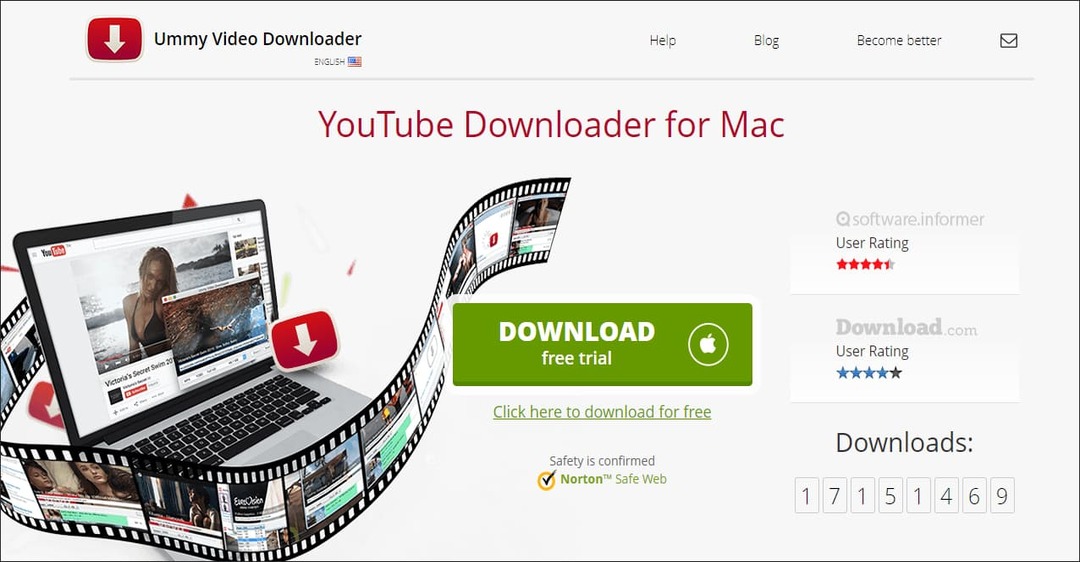
Bước 3: Sao chép URL video YouTube vào iTube Studio
Sau khi cài đặt iTube Studio, bạn cần mở nó lên và sao chép URL của video YouTube bạn muốn tải xuống vào thanh tìm kiếm của iTube Studio. Chỉ cần nhấp chuột phải vào thanh tìm kiếm và chọn “Paste URL” (Dán URL) để sao chép URL video YouTube vào iTube Studio.
Bước 4: Chọn định dạng tệp và đường dẫn lưu trữ
Trong iTube Studio, bạn có thể chọn định dạng tệp và đường dẫn lưu trữ cho video của bạn. Bạn có thể chọn từ các định dạng video khác nhau như MP4, AVI, WMV và nhiều định dạng khác nữa. Sau khi chọn định dạng tệp, bạn cần chọn đường dẫn lưu trữ cho video của mình.
Bước 5: Tải xuống video từ YouTube về iMac
Sau khi bạn đã hoàn thành các bước trên, chỉ cần nhấp vào nút “Download” (Tải xuống) để bắt đầu quá trình tải xuống video từ YouTube về iMac của bạn.
2. Lưu ý khi tải video YouTube trên iMac
Trong quá trình tải video YouTube trên iMac, bạn cần lưu ý những điều sau để đảm bảo an toàn và hiệu quả:
Chỉ tải video YouTube hợp pháp: Tải video từ YouTube có thể vi phạm bản quyền và là hành vi không hợp pháp. Hãy chỉ tải các video mà bạn được phép tải xuống hoặc sử dụng các công cụ tải video hợp pháp và đáng tin cậy.
Sử dụng các công cụ tải video đáng tin cậy: Nhiều trang web cung cấp các công cụ tải video từ YouTube, nhưng không phải tất cả đều đáng tin cậy. Chúng ta nên tìm hiểu, tải và sử dụng các công cụ tải video từ YouTube đã được kiểm tra và được đánh giá là đáng tin cậy.
Kiểm tra tính năng của công cụ tải video: Trước khi sử dụng công cụ tải video, hãy chắc chắn rằng nó có tính năng để tải video ở chất lượng tốt nhất có thể. Bạn nên kiểm tra các tính năng của công cụ tải video trước khi sử dụng nó.
Đảm bảo bộ nhớ đủ để lưu trữ video: Việc tải video từ YouTube có thể chiếm nhiều dung lượng đĩa cứng trên iMac của bạn. Hãy đảm bảo rằng bạn có đủ dung lượng đĩa cứng để lưu trữ các video mà bạn tải xuống.
Xóa các video đã tải xuống sau khi đã xem chúng: Nếu không muốn gây ảnh hưởng đến hiệu suất của iMac của bạn, hãy xóa các video đã tải xuống sau khi đã xem chúng.
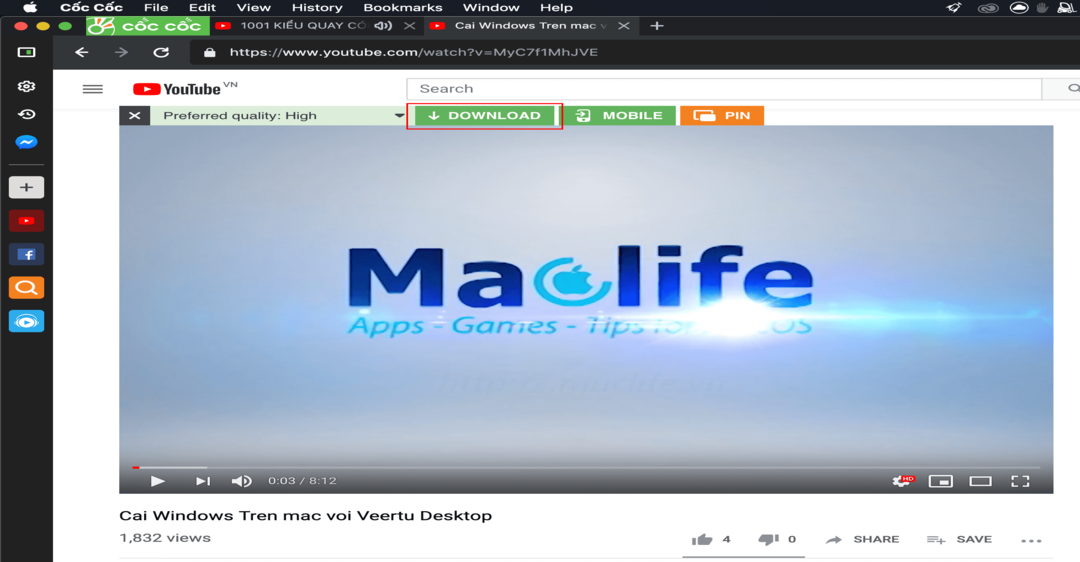
Sử dụng VPN để bảo vệ thông tin cá nhân: Khi sử dụng công cụ tải video để tải video từ YouTube, thông tin cá nhân của bạn có thể bị đánh cắp hoặc bị đe dọa bởi các hacker hoặc phần mềm độc hại. Sử dụng VPN để mã hóa dữ liệu và giấu địa chỉ IP của bạn khi duyệt web là cách tốt nhất để bảo vệ thông tin cá nhân của bạn.
Với những lưu ý trên, bạn sẽ có thể tải video YouTube trên iMac của mình một cách an toàn và hiệu quả để xem các video yêu thích của mình mà không cần kết nối Internet.
Kết luận
Đó là cách tải video từ YouTube về iMac của bạn bằng cách sử dụng một trình tải xuống video. Dù cho việc tải video từ YouTube không phải là hoạt động được khuyến khích, nhưng nó có thể hữu ích khi bạn muốn xem các video yêu thích của mình mà không có kết nối Internet.
Hãy nhớ rằng việc sử dụng bất kỳ phần mềm nào để tải video từ YouTube có thể vi phạm bản quyền và không hợp pháp, do đó hãy sử dụng chúng một cách cẩn thận và chỉ khi nó hợp lý.
Thông qua bài viết về cách tải video YouTube trên iMac mà Trung tâm sửa chữa điện lạnh – điện tử Limosa cung cấp, hi vọng bạn có thể tải những video yêu thích trên Youtube bất cứ khi nào bạn muốn một cách dễ dàng. Nếu vẫn còn vấn đề gì khó khăn, hãy gọi ngay tới HOTLINE 1900 2276 để được hỗ trợ bạn nhé!

 Thời Gian Làm Việc: Thứ 2 - Chủ nhật : 8h - 20h
Thời Gian Làm Việc: Thứ 2 - Chủ nhật : 8h - 20h Hotline: 1900 2276
Hotline: 1900 2276




